Objetos plantilla
Los objetos plantilla son los principales bloques de construcción de su diseño que le permiten definir las reglas de extracción de PDF. PDF Extractor admite estos objetos plantilla:
•Fuente y destino de combinación
•Condiciones por orden y condicional Si
Para obtener instrucciones paso a paso sobre cómo crear una plantilla y definir su estructura, utilizando objetos, consulte Tutorial.
Insertar objetos
Excepto el objeto raíz documento, que no puede crearse ni borrarse, todos los demás objetos pueden agregarse de la siguiente manera:
•Si acaba de crear una plantilla, el elemento raíz aparecerá en la parte superior del panel Esquema, con la opción de agregar elementos secundarios aquí debajo del elemento raíz (imagen siguiente). Para agregar un objeto bajo el elemento raíz, haga clic con el botón derecho en el nodo raíz o en la opción agregar elementos secundarios aquí y seleccione un objeto del menú contextual.
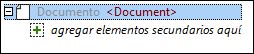
•Si ya tiene una estructura de objetos diferentes en el panel Esquema y desea agregar otro objeto, haga clic con el botón derecho en el objeto con respecto al cual desea colocar uno nuevo y seleccione Agregar, Insertar antes o Insertar después (según lo que necesite) y seleccione un objeto en el menú contextual.
Dependiendo del tipo de objeto, las opciones Agregar e Insertar después producirán resultados diferentes. Para los objetos Captura de texto, Asignaciones y Fuente de combinación, las opciones Agregar e Insertar después producirán el mismo resultado: Se colocará un nuevo objeto después de la Captura de texto, Asignación o Fuente de combinación seleccionada. Sin embargo, en el caso de los objetos Grupo/Filtro, División, Destino de combinación, Collage y Condiciones por orden y condicional Si, los resultados de las opciones Agregar e Insertar después no serán iguales. Por ejemplo, si su estructura tiene un objeto Grupo/Filtro y desea agregar una captura de texto como nodo secundario de este objeto Grupo/Filtro, haga clic con el botón derecho justo debajo del nodo Grupo/Filtro y seleccionar Agregar | Captura de texto en el menú contextual. Esta acción colocará la nueva Captura de texto como elemento secundario justo debajo del nodo Grupo/Filtro (imagen siguiente). Si es necesario, luego podrá mover este nuevo objeto a otra posición en la estructura.

Sin embargo, si quiere insertar esta Captura de texto después de toda la estructura Grupo/Filtro, haga clic con el botón derecho en el nodo Grupo/Filtro y seleccione Insertar después | Captura de texto en el menú contextual. El resultado aparece en la imagen siguiente.
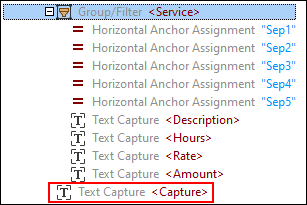
En ambos casos también puede agregar objetos usando los comandos de la barra de herramientas.
Crear objetos Captura de texto, División y Fuente de combinación desde el panel Vista PDF
Aparte de los métodos descritos anteriormente, los objetos Captura de texto, División y Fuente de combinación también se pueden agregar a la estructura desde el panel Vista PDF:
1.Cambie al modo selección de región con el comando  de la barra de herramientas.
de la barra de herramientas.
2.Seleccione un área de interés en una página de su documento PDF.
3.Haga clic con el botón derecho en el área seleccionada y seleccione el tipo de objeto que desea crear (imagen siguiente).

Envolver y desenvolver secundarios
Además de crear objetos individuales, también puede colocar objetos en los siguientes contenedores: Grupo/Filtro, División, Fuente de combinación y Collage. Colocar objetos en estos contenedores significa que los objetos se convertirán en elementos secundarios del objeto seleccionado (por ejemplo, Collage). Envolver objetos en un objeto padre puede ser de ayuda cuando se desea aplicar la misma lógica de procesamiento a un conjunto de objetos.
Para envolver un objeto en un objeto principal, haga clic con el botón derecho en el objeto en el panel Esquema, seleccione Envolver en y, a continuación, seleccione la opción correspondiente. Si ya tiene un grupo de objetos secundarios (por ejemplo, Capturas de texto) envueltos en un objeto principal (por ejemplo, Grupo/Filtro), puede optar por desenvolver todos los objetos secundarios a la vez, haciendo clic en su nodo principal y seleccionando Desenvolver secundarios en el menú contextual. Esta acción eliminará el objeto principal pero dejará intactos todos los objetos secundarios. Si el objeto eliminado (p.ej., Grupo/Filtro) antes era secundario de otro objeto (p.ej., División), todos los elementos secundarios del elemento eliminado se convertirán automáticamente en secundarios de ese nuevo objeto principal.
Si hay un objeto principal con objetos secundarios, también puede elegir envolver todos los objetos secundarios en otro contenedor. Por ejemplo, si tiene un objeto Grupo/Filtro que tiene capturas de texto como objetos secundarios, haga clic con el botón derecho en el objeto Grupo/Filtro, seleccione Envolver todos los secundarios en el menú contextual y, a continuación, seleccione el objeto en el que desea envolver todas las capturas de texto.
Sintaxis de las expresiones de las propiedades de objetos
La mayoría de las propiedades de objetos aceptan expresiones que están escritas en el lenguaje de expresión específico de dominio. Para más información sobre la sintaxis de la expresión, consulte el apartado Sintaxis de las expresiones.